Spracovanie grafiky na počítači
Nakreslenie postavičky zo South Parku
V tomto návode sa naučíme vytvoriť postavičku zo South Parku pomocou základných geometrických útvarov, ako sú štvorec, obdĺžniky, kruhy a elipsy.

V tomto návode sa naučíme vytvoriť postavičku zo South Parku pomocou základných geometrických útvarov, ako sú štvorec, obdĺžniky, kruhy a elipsy.

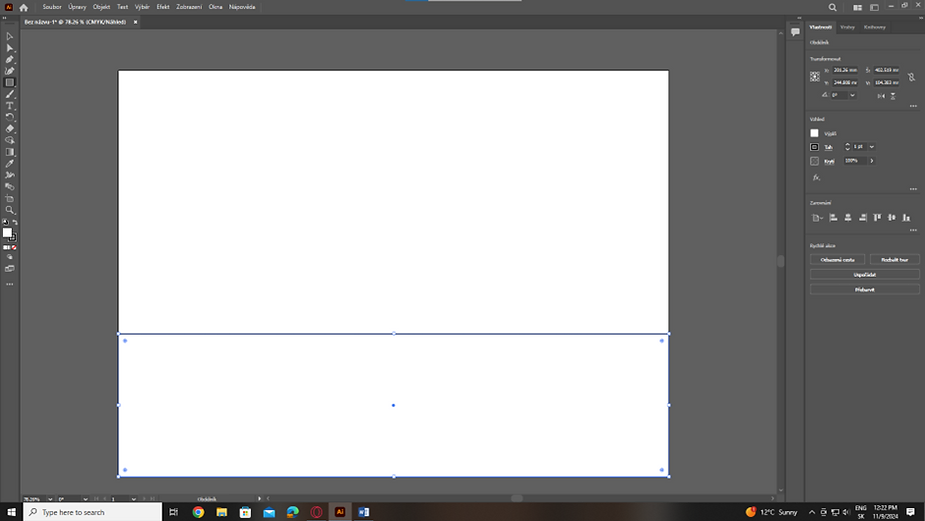
• Začneme vytvorením snehovej plochy, na ktorej bude naša postavička stáť.
Na tento účel použijeme nástroj „Obdĺžnik“ (klávesa M).
• Ak máme obdĺžnik nakreslený, môžeme zmeniť farbu výplne a ťahu pomocou
panela „Výplň a ťah“ v ľavej lište.
• Ak je ťah stále zapnutý, vyberieme daný objekt a v pravej lište nastavíme ťah na 0,
aby sme odstránili okraje, ktoré sa nehodia k pozadiu.
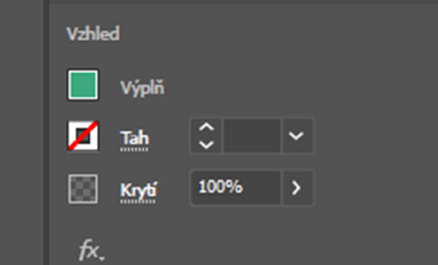
• Rovnaký postup použijeme aj na vytvorenie oblohy. Opäť použijeme nástroj „Obdĺžnik“, ale tentoraz zvolíme modrú farbu na výplň.
• Ak máme obdĺžnik načrtnutý, upravíme farbu výplne na modrú a ťah nastavíme na 0.
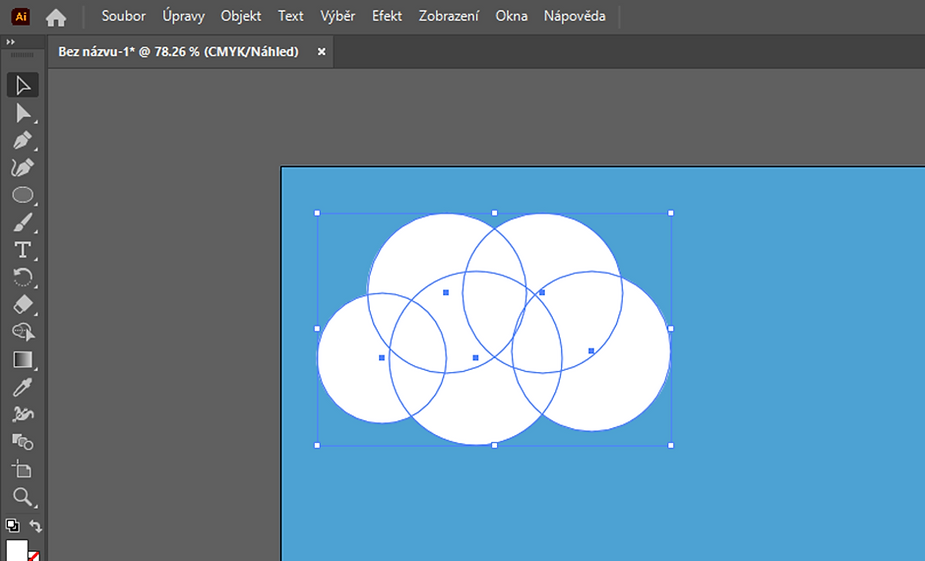
• Na pridanie oblakov použijeme nástroj „Elipsa“ (klávesa L).
• Nakreslíme biely kruh bez ťahu. Pre zrýchlenie si tento kruh môžeme skopírovať (Ctrl + C) a vložiť (Ctrl + V).
• Zmeníme veľkosti jednotlivých kruhov a spojíme ich tak, aby vytvorili oblak.
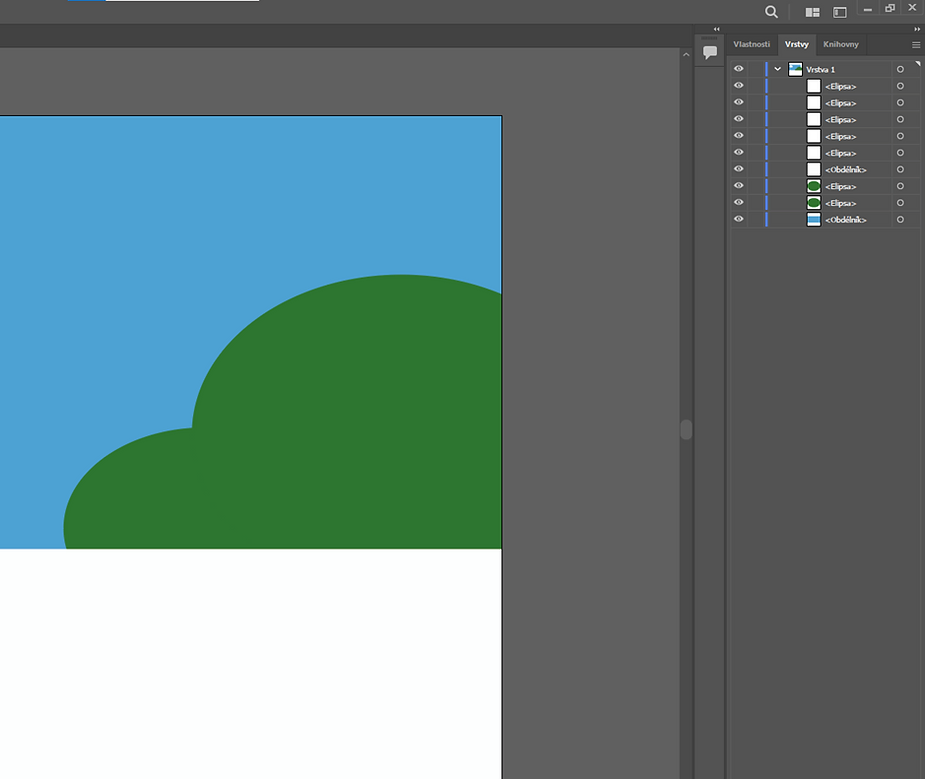
• Pre vylepšenie pozadia pridáme kopec, ktorý môžeme vytvoriť opäť pomocou nástroja „Obdĺžnik“. Následne použijeme elipsu na vytvorenie zaoblenia kopca.
• Ak máme kopec vytvorený, presunieme jeho vrstvu pod sneh, aby sme zachovali správnu hĺbku. Presunieme ho v paneli vrstiev nadol tak, aby sneh bol nad kopcom.
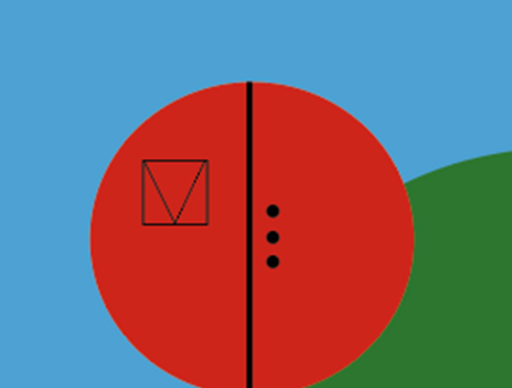
• Na vytvorenie tela použijeme nástroj „Elipsa“ (L). Telo bude červené.
• K telu pridáme detaily, ako zips a vrecko, ktoré vytvoríme pomocou nástrojov „Obdĺžnik“ (M) a „Elipsa“ (L).
• Ak je ťah stále zapnutý, vyberieme daný objekt a v pravej lište nastavíme ťah na 0,
aby sme odstránili okraje, ktoré sa nehodia k pozadiu.
• Pre hlavu opäť použijeme nástroj „Elipsa“. Urobíme ju rovnakým spôsobom ako telo a prispôsobíme farby.
• Detaily tváre vytvoríme pomocou ďalších geometrických útvarov, ako sú menšie kruhy pre oči a obočie.
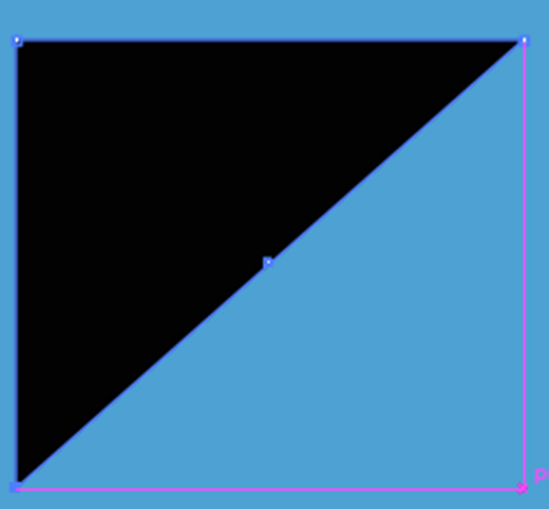
• Na vytvorenie úst použijeme pravouhlý trojuholník.
• Najprv nakreslíme obdĺžnik pomocou nástroja „Obdĺžnik“ (M), potom premeníme tento obdĺžnik na trojuholník pomocou nástroja „Pero“ (P).
• Stlačením klávesy „-“ pri nástroji Pero môžeme odstrániť určité body a vytvoriť pravouhlý trojuholník.
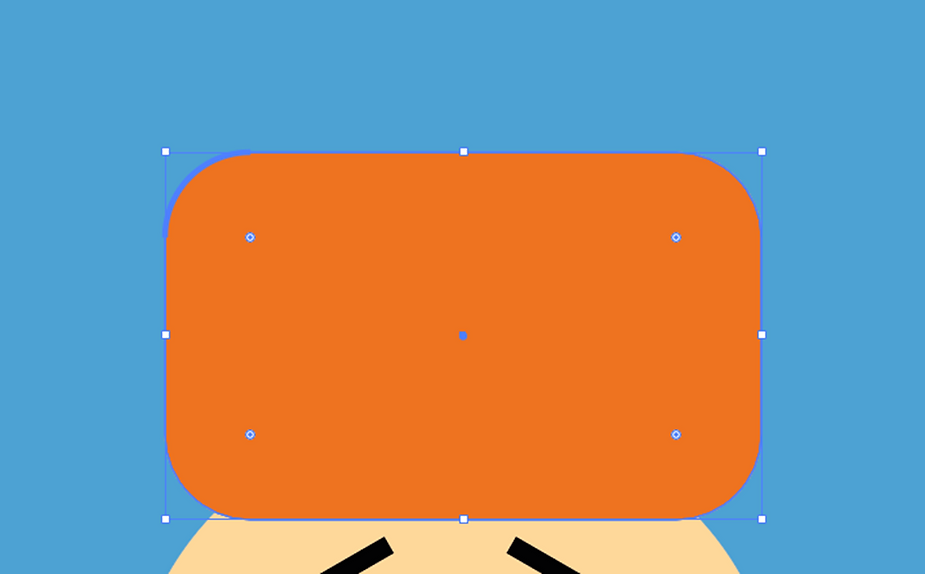
• Na čiapku použijeme obdĺžnik s zaoblenými rohmi.
• Vytvoríme obdĺžnik a pomocou posúvania bodov hrán zaoblíme rohy. Tento obdĺžnik bude slúžiť ako základ pre čiapku.
• Na dokončenie postavy pokračujeme rovnakým spôsobom ako doteraz. Postavičku môžeme prispôsobiť podľa potreby.
• Môžeme pridať rôzne detaily do pozadia, ako sú stromy, známky, textovú bublinu alebo iné objekty, ktoré oživia celkový vzhľad scény.

Gratulujem! Naučil si sa ako pracovať so základnými geometrickými útvarmi v programe Illustrator nakreslil si postavičku zo South Parku!